컴퓨터 사용 환경을 한 단계 업그레이드하고 싶으신가요? 그렇다면 듀얼 모니터 설정에 주목해보세요. 컴퓨터 모니터를 2개 연결하면 화면 공간이 확장되어 여러 작업을 동시에 수행할 수 있어 컴퓨터 활용도가 눈에 띄게 향상됩니다.

이 글에서는 듀얼 모니터란 무엇인지부터 준비물, 연결 방법, 설정 팁까지 단계별로 알아보겠습니다.
듀얼 모니터란?
듀얼 모니터는 하나의 컴퓨터에 두 대의 컴퓨터 모니터를 연결하여 넓은 작업 공간을 확보하는 방식입니다. 문서 작업과 웹 서핑, 영상 편집과 채팅, 디자인과 자료 조사 등 다양한 멀티태스킹 작업에 최적화되어 있어 많은 사람들이 듀얼 모니터를 활용 중입니다.
컴퓨터에 듀얼 모니터 연결을 위한 준비물
- 컴퓨터의 출력 포트 확인 (HDMI, DP, VGA 등)
- 컴퓨터 모니터의 입력 포트 확인
- 각 포트에 맞는 영상 케이블 또는 변환 어댑터
- 컴퓨터의 그래픽카드가 듀얼 출력 지원 여부 확인
컴퓨터에 듀얼 모니터 연결하는 방법
- 각 컴퓨터 모니터에 전원과 영상 케이블을 연결합니다.
- 영상 케이블을 컴퓨터 본체의 해당 포트에 꽂습니다.
- 모니터 전원을 켠 뒤, 컴퓨터 바탕화면에서 우클릭 후 ‘디스플레이 설정’을 선택합니다.
- 듀얼 모니터의 위치를 실제 배치에 맞게 조정하고, ‘확장 모드’ 또는 ‘복제 모드’를 설정합니다.
- 주로 사용할 모니터를 선택하고 ‘이 디스플레이를 주 모니터로 설정’ 항목을 활성화합니다.
듀얼 모니터 설정 시 유용한 팁
- 노트북 + 듀얼 모니터 조합을 사용할 경우, 덮개 닫기 설정을 ‘아무 것도 안 함’으로 변경해야 화면이 꺼지지 않습니다.
- 책상 공간이 부족하다면 모니터 암을 활용하면 컴퓨터 작업 공간이 훨씬 쾌적해집니다.
- Windows 키 + P 단축키로 듀얼 모니터 모드를 빠르게 변경할 수 있습니다.
- 보조 모니터에서 작업표시줄이 필요 없다면 설정에서 숨길 수 있습니다.
자주 묻는 듀얼 모니터 관련 질문





 012345
012345
- Q. 모든 컴퓨터에서 듀얼 모니터가 가능한가요?
A. 대부분의 최신 컴퓨터는 지원하지만 구형 모델은 포트 수나 그래픽카드 성능에 따라 제약이 있을 수 있습니다. - Q. HDMI 분배기를 사용하면 듀얼 모니터처럼 사용 가능한가요?
A. 아닙니다. 복제는 가능하지만 확장은 불가능합니다. - Q. 무선으로도 듀얼 모니터가 가능한가요?
A. 네, 무선 디스플레이 어댑터나 스마트 TV를 활용하면 가능합니다. - Q. 듀얼 모니터 사용 시 성능 저하는 없나요?
A. 고사양 작업에서는 영향을 줄 수 있지만 일반적인 작업에는 문제가 없습니다. - Q. 컴퓨터 성능이 낮으면 듀얼 모니터는 어려운가요?
A. 작업 용도에 따라 다르지만, 문서 작업이나 영상 시청 등 일반적인 사용에는 무리 없습니다.
마무리: 컴퓨터 듀얼 모니터 설정으로 생산성 향상!






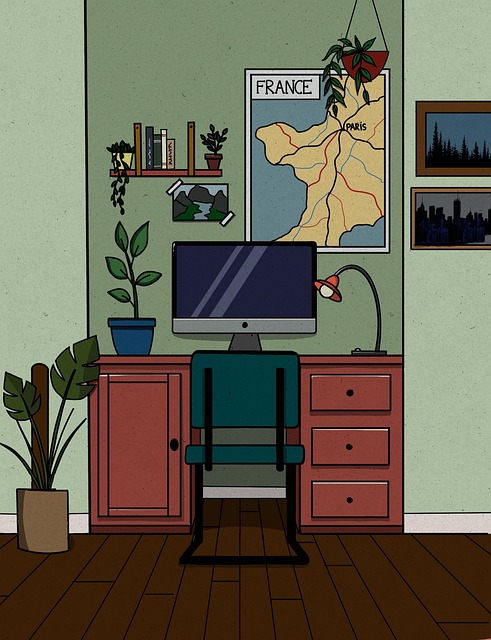 0123456
0123456
이제 컴퓨터에 듀얼 모니터를 연결하는 방법이 어렵지 않다는 것을 아셨을 거예요. 적절한 포트 확인, 케이블 연결, 디스플레이 설정만 마치면 누구나 쉽게 듀얼 모니터 환경을 만들 수 있습니다. 특히나 컴퓨터를 업무나 공부, 콘텐츠 소비에 많이 활용하시는 분들에게 듀얼 모니터는 최고의 효율 도구가 될 것입니다.
컴퓨터 하나에 두 개의 화면, 그 이상의 가치를 느껴보세요. 오늘부터 듀얼 모니터로 더 넓은 디지털 세상을 경험해 보시길 바랍니다!